win10隐藏文件夹怎么显示?手把手教你快速找到
时间:2025-06-23 10:18:12 252浏览 收藏
还在为找不到Win10系统中的隐藏文件夹而烦恼吗?别担心,本文将为你提供一份超详细的Win10隐藏文件夹显示教程,即使是电脑小白也能轻松掌握!系统为了安全会默认隐藏一些重要文件,但有时我们需要访问这些文件或手动隐藏个人隐私。本文将一步步教你如何在Win10正式版中显示隐藏的项目,包括打开“此电脑”、进入C盘、点击“查看”菜单以及勾选“隐藏的项目”等关键步骤。通过简单的操作,你就能让那些隐藏的文件以浅色的形式显现出来,方便你进行管理和访问。快来学习,告别找不到隐藏文件夹的困扰吧!
相信大家都清楚,为了确保系统的安全性,很多文件和文件夹会被系统默认隐藏起来,避免用户不小心删除它们。但有时我们可能需要隐藏一些个人隐私数据,这时就需要手动显示这些隐藏的文件或文件夹了。接下来,就为大家详细介绍如何在 Win10 正式版中显示隐藏文件夹。
操作步骤如下:
- 打开“此电脑”。
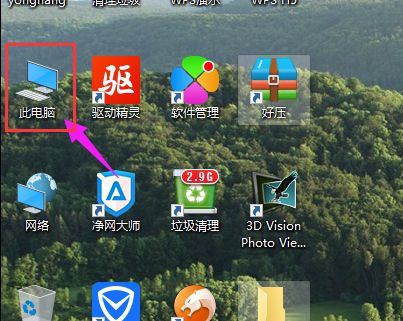
- 双击进入 C 盘。
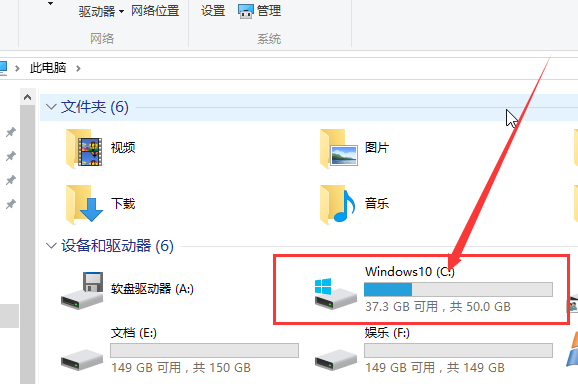
- 在这里,你可能会发现一些未显示的文件看起来比较暗淡。
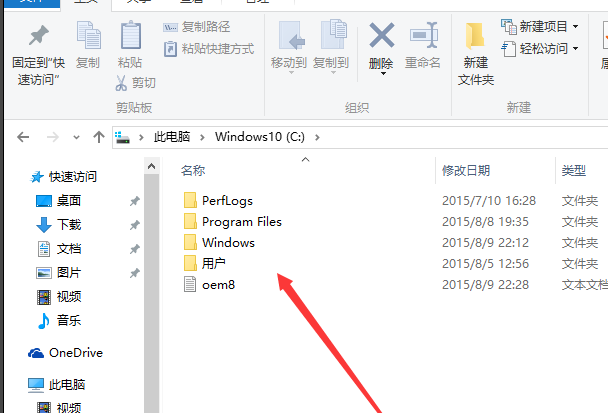
- 点击顶部菜单栏中的“查看”。
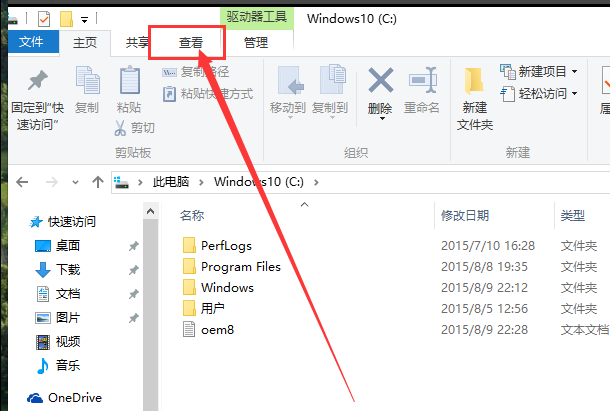
- 在选项列表中勾选“隐藏的项目”。
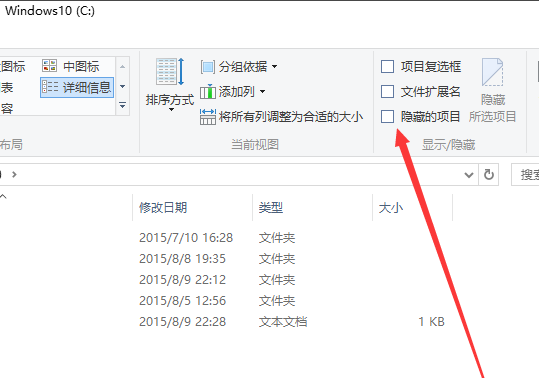
- 完成后,你会发现那些隐藏的文件将以浅色的形式显现出来。
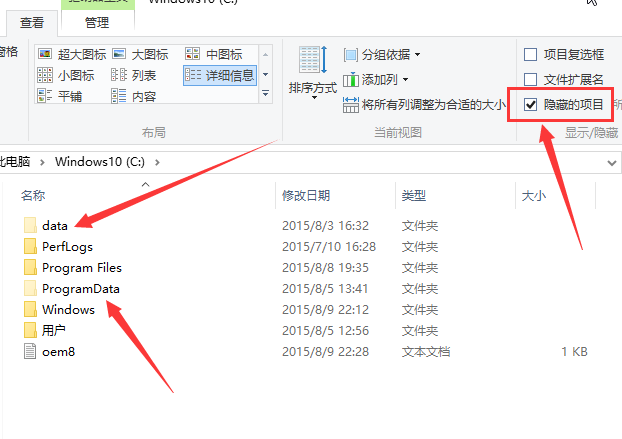
今天带大家了解了的相关知识,希望对你有所帮助;关于文章的技术知识我们会一点点深入介绍,欢迎大家关注golang学习网公众号,一起学习编程~
相关阅读
更多>
-
501 收藏
-
501 收藏
-
501 收藏
-
501 收藏
-
501 收藏
最新阅读
更多>
-
184 收藏
-
449 收藏
-
400 收藏
-
274 收藏
-
463 收藏
-
469 收藏
-
222 收藏
-
394 收藏
-
142 收藏
-
384 收藏
-
300 收藏
-
128 收藏
课程推荐
更多>
-

- 前端进阶之JavaScript设计模式
- 设计模式是开发人员在软件开发过程中面临一般问题时的解决方案,代表了最佳的实践。本课程的主打内容包括JS常见设计模式以及具体应用场景,打造一站式知识长龙服务,适合有JS基础的同学学习。
- 立即学习 543次学习
-

- GO语言核心编程课程
- 本课程采用真实案例,全面具体可落地,从理论到实践,一步一步将GO核心编程技术、编程思想、底层实现融会贯通,使学习者贴近时代脉搏,做IT互联网时代的弄潮儿。
- 立即学习 516次学习
-

- 简单聊聊mysql8与网络通信
- 如有问题加微信:Le-studyg;在课程中,我们将首先介绍MySQL8的新特性,包括性能优化、安全增强、新数据类型等,帮助学生快速熟悉MySQL8的最新功能。接着,我们将深入解析MySQL的网络通信机制,包括协议、连接管理、数据传输等,让
- 立即学习 500次学习
-

- JavaScript正则表达式基础与实战
- 在任何一门编程语言中,正则表达式,都是一项重要的知识,它提供了高效的字符串匹配与捕获机制,可以极大的简化程序设计。
- 立即学习 487次学习
-

- 从零制作响应式网站—Grid布局
- 本系列教程将展示从零制作一个假想的网络科技公司官网,分为导航,轮播,关于我们,成功案例,服务流程,团队介绍,数据部分,公司动态,底部信息等内容区块。网站整体采用CSSGrid布局,支持响应式,有流畅过渡和展现动画。
- 立即学习 485次学习
